控制面板不仅仅是一系列图标和菜单的集合;它是通往优化个人计算体验的大门。通过它,用户可以轻松调整从外观到性能的各种参数,确保他们的电脑能够完美地适应自己的需求。无论是想要提升系统安全性、管理硬件设备,还是简单地改变桌面背景,控制面板都提供了直观而强大的工具来实现这一切。

什么是控制面板?
控制面板是计算机操作系统中的一个重要组成部分,主要用于管理和配置硬件设备、网络设置以及系统外观和性能。它提供了一套图形化的用户界面,让用户能够轻松地调整各种系统设置而无需深入了解底层技术细节。
不同操作系统调出控制面板的方法
Windows 操作系统
对于使用 Window s操作系统的用户来说,调出控制面板有几种常见方法:

开始菜单搜索:点击屏幕左下角的"开始"按钮,然后在搜索栏中输入"控制面板",按回车键或点击搜索结果中的控制面板图标即可打开。
运行命令:按下键盘上的Win + R组合键,这将打开"运行"对话框。在其中输入control或control panel,然后点击"确定"来启动控制面板。
文件资源管理器:在较新的Windows版本中,你可以通过文件资源管理器左侧的导航窗格找到"控制面板"链接。
语音助手:如果你启用了Cortana或其他语音助手功能,可以直接对它们说"打开控制面板"。
macOS 操作系统
对于macOS用户而言,等效于控制面板的概念称为"系统偏好设置"。要访问它,可以:

点击屏幕顶部菜单栏中的苹果图标(),然后选择"系统偏好设置..."。
或者直接从 Dock 中点击"系统偏好设置"的图标。
Linux 操作系统
Linux 发行版通常有自己的设置工具,但很多都提供了类似的"控制中心"或"首选项"区域。具体步骤取决于你使用的桌面环境,如 GNOME、KDE Plasma 等。一般可以通过应用程序菜单或者快捷方式进入这些设置工具。
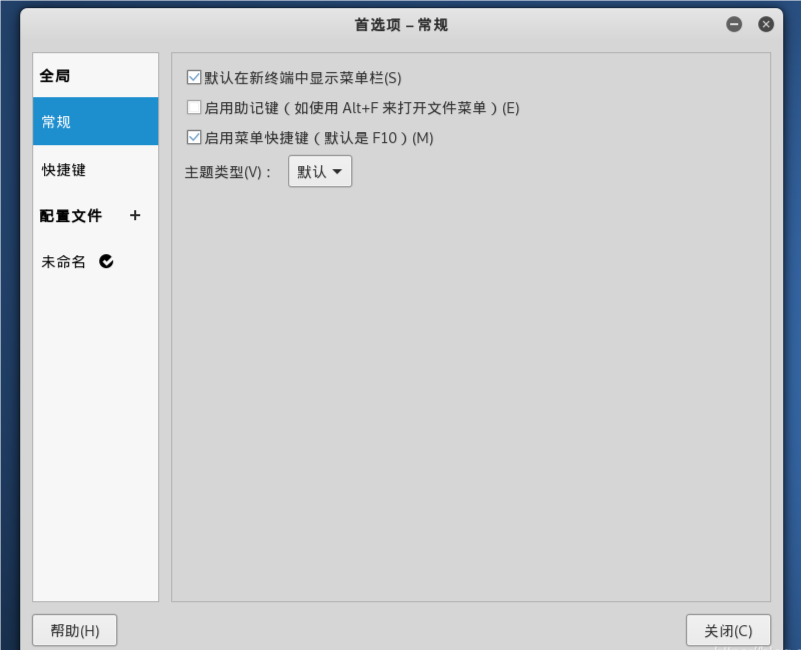
控制面板的主要用途
添加/删除程序:安装新软件或卸载不再需要的应用。
用户账户管理:创建新用户、更改密码或调整权限。
个性化设置:改变桌面背景、窗口颜色和其他视觉元素。
硬件与声音:配置打印机、扫描仪等外部设备,并管理音频输出选项。
网络与Internet设置:配置Wi-Fi连接、防火墙规则及网络共享。
系统安全:更新防病毒定义、启用家长控制等功能。
总之,控制面板是一个强大的工具,允许用户根据个人需求定制自己的计算体验。了解如何快速有效地使用它,可以帮助您更好地掌控您的电脑环境。随着技术的发展,一些传统控制面板的功能可能被更现代的设置应用所取代,但其核心作用依然不变。
好了,以上就是关于在 Windows、MacOS 以及 Linux 系统中打开控制面板的不同方法,更多电脑办公小技巧请关注我们吧。